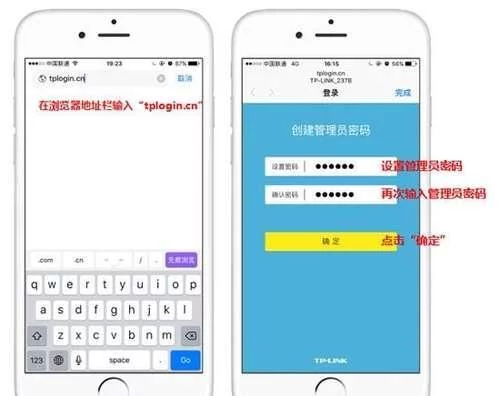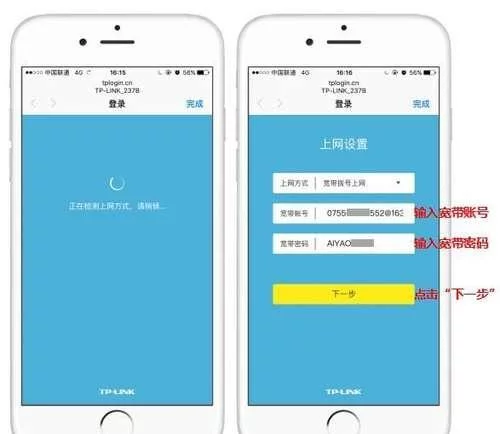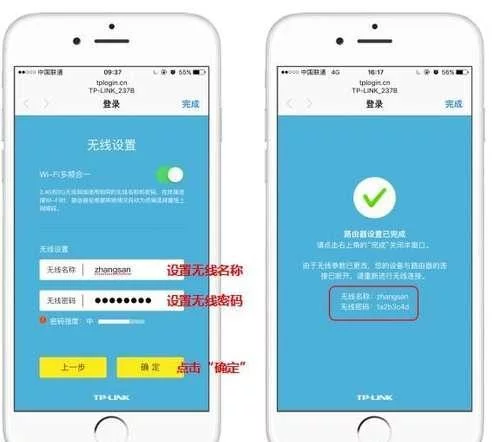TP-link无线路由器是大家常用的路由器,信号稳定,功能强大,用的人很多。所以给大家分享下TP-link无线路由器设置上网的方法,是有必要的。
TP-link无线路由器设置前的网线连接方法:
首先宽带线一定要连接到路由器的WAN口上。WAN口与另外四个LAN口一般颜色有所不同,且端口下方有WAN标识,请仔细确认。电脑连接到路由器1/2/3/4任意一个LAN口。
TP-link无线路由器设置上网的方法,具体步骤如下:
1、在路由器的底部标贴上查看路由器出厂的无线信号名称。
2、打开手机的无线设置,连接路由器出厂的无线信号。
3、连接Wi-Fi后,手机会自动弹出路由器的设置页面。若未自动弹出请打开浏览器,在地址栏输入tplogin.cn(部分早期的路由器管理地址是192.168.1.1)。在弹出的窗口中设置路由器的登录密码,(密码长度在6-32位区间),该密码用于以后管理路由器(登录界面),请妥善保管。如下图:
4、登录成功后,路由器会自动检测上网方式,根据检测到的上网方式,填写该上网方式的对应参数,如下图:
宽带有宽带拨号、自动获取IP地址、固定IP地址三种上网方式。上网方式是由宽带运营商决定的,如果无法确认您的上网方式,请联系宽带运营商确认。
5、设置路由器的无线名称和无线密码,设置完成后,点击“完成”保存配置。请一定记住路由器的无线名称和无线密码,在后续连接路由器无线时需要用到。
原创文章,作者:192.168.1.1,如若转载,请注明出处:https://www.224m.com/21333.html